Đèn nền bàn phím là một tính năng tiên tiến trên các dòng laptop đời mới hiện nay. Tùy từng loại bàn phím laptop mà phím bật / tắt đèn bàn phím lại được bố trí khác nhau. Tuy nhiên về cơ bản thì cách bật và tắt đèn bàn phím laptop không khác nhau quá nhiều.
Đèn bàn phím laptop là gì ?
Laptop Today sẽ giải thích sơ qua cho những bạn không hiểu đèn bàn phím laptop là gì? Đèn nền bàn phím laptop (backlit, backlight) chỉ đơn giản là các giải đèn LED được thiết kế bên dưới các phím bấm của bảng mạch bàn phím giúp cho người dùng có thể sử dụng và làm việc trong môi trường thiếu ánh sáng (buổi tối) một cách dễ dàng hơn.
Hiện nay, đèn LED bàn phím được phân chia ra làm 3 loại: đèn bàn phím một màu, đèn bàn phím LED RGB, đèn bàn phím LED RGB Per Key. Trong bài viết này chúng ta chỉ quan tâm tới cách bật đèn bàn phím laptop mà thôi.

Hướng dẫn chi tiết cách bật đèn bàn phím laptop
Cách bật đèn bàn phím cho các dòng máy tính xách tay đời mới nhất hiện nay
1 – Cách bật đèn bàn phím laptop HP
Có rất nhiều model laptop của hãng HP trang bị đèn bàn phím như HP X360, Elitebook 9480M, Elitebook 1040, … Với dòng máy tính HP bạn chỉ cần ấn tổ hợp phím Fn + F5 hoặc nút F5 để bật đèn bàn phím, nếu muốn tắt đèn bàn phím bạn cứ ấn thêm lần nữa là được nhé!
2 – Cách bật đèn bàn phím laptop Dell
Các model laptop Dell được trang bị đèn bàn phím như Dell Inspiron, Dell Vostro, … Và để bật bàn phím bạn chỉ cần nhấn tổ hợp phím “Alt + F10”, nếu như vẫn chưa được thì bạn có thể ấn “Fn + F10” hoặc Fn + mũi tên bên phải để bật đèn bàn phím máy tính.
Cách mở đèn bàn phím laptop dell trên Windows 8.1 hoặc Windows 10 rất đơn giản bạn có thể bật đèn bàn phím trực tiếp thông qua cửa sổ Settings. Thao tác như sau: Click chuột phải vào biểu tượng windows ( hoặc dùng tổ hợp phím Windows + X ) để tìm và mở cửa sổ settings => Ở cửa số Settings bạn chọn Mobility Center => cuối cùng bạn tìm và kích hoạt Keyboard Brightness để mở đèn bàn phím.

Và cách tắt đèn bàn phím laptop dell cũng rất đơn giản, bạn chỉ cần nhấn tiếp tục tổ hợp phím mở đèn LED là được nhé
3 – Cách bật đèn bàn phím laptop Asus
Để mở đèn bàn phím laptop asus rất đơn giản, tuy nhiên hãng Asus thiết kế tổ hợp phím bật, tắt đèn bàn phím hơi rắc rối một chút, nếu như bạn muốn bật đèn bàn phím thì nhấn tổ hợp phím Fn + F4 và muốn tắt đèn LED phải nhấn tổ hợp phím Fn + F3. Nghe có vẻ hơi rối đúng không, nhưng đừng lo lắng nhé, thao tác nhiều rồi cũng sẽ quen thôi nhé!
4 – Cách bật đèn bàn phím Macbook
Tương tự với hãng Asus, dòng Macbook cũng được trang bị đèn ở phím F5 và F6 và bạn phải kết hợp với phím Fn để bật/tắt đèn bàn phím laptop. Để bật đèn LED bạn chỉ cần ấn tổ hợp phím Fn + F6 và ngược lại Fn + F5 để tắt đèn LED bàn phím Macbook.
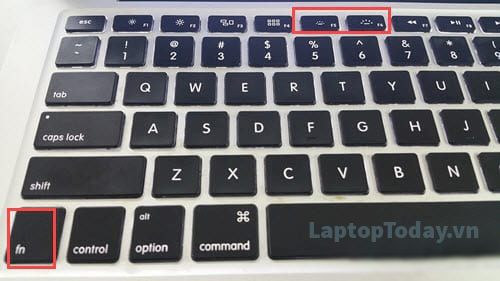
5 – Cách bật đèn bàn phím laptop Acer
Với dòng máy Acer bật/tắt đèn bàn phím laptop cực kỳ dễ dàng bởi các dòng Acer được trang bị đèn LED đều có cùng tổ hợp phím Fn + F9 để mở đèn bàn phím laptop.
6 – Cách bật đèn bàn phím laptop các hãng khác như Toshiba, Sony Vaio, MSI, Thinkpad
Trên Lenovo Thinkpad các bạn dùng tổ hợp phím Fn + Phím cách nhé,
Trên Sony Vaio thì Fn + F6
Trên Toshiba thì Fn + F5
Lưu ý:
1 – Trên một số model máy nút bấm để bật đèn bàn phím có thể bị thay đổi nhưng cách thức chung vẫn là sử dụng tổ hợp phím Fn + …
Các bạn để ý trên hàng phím từ F1, F2 … F12 (hoặc có thể ở vị trí khác) trên nút phím sẽ có biểu tượng hình đèn phím (đèn pin, tia sáng) để nhận biết. Khi đó các bạn sẽ bấm thử Fn + phím đó.
2 – Trên nhiều model laptop không được trang bị đèn bàn phím, vì thế không phải máy nào các bạn cũng bật được nhé!
Như vậy là LaptopToday đã hướng dẫn cho các bạn biết cách để bật hoặc tắt đèn bàn phím laptop một cách dễ dàng. Hy vọng bài viết sẽ cung cấp cho bạn một số thông tin bổ ích. Nếu gặp khó khăn hãy để lại comment bên dưới để được giúp đỡ.
Chúc các bạn thành công!